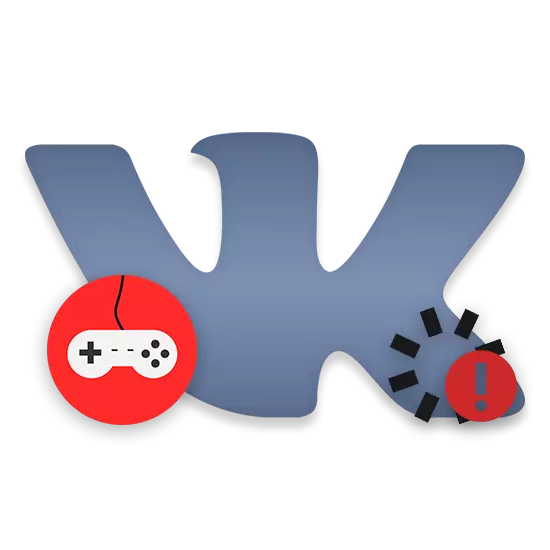
Številni precej aktivni uporabniki socialnega omrežja Vkontakte se pogosto soočajo s težavami glede prenosa določene aplikacije na spletnem mestu. V okviru tega člena bomo podrobno razpravljali o vzrokih te vrste problemov, kot tudi več priporočil, kako normalizirati proces prenosa iger.
Ne prenesite igre VK
Najprej je treba pridržati pridržek glede dejstva, da v tem članku ne bomo vplivali na težave, ki so neposredno povezane z napakami, ki se pojavijo med uporabo aplikacij v vgrajenem mestu Vkontakte. Hkrati, če ste naleteli na težave s tovrstno ali ne morete rešiti nobene napake v članku, vam priporočamo, da se obrnete na podporo za podporo na spletnem mestu socialnega omrežja.
Po končanem postopku čiščenja je najbolje, da znova zaženete uporabljeni spletni brskalnik.
Če niste razumeli procesa čiščenja zgodovine obiskov v programu, ali uporabite katerega koli drugega brskalnika, uporabite posebna navodila na naši spletni strani.
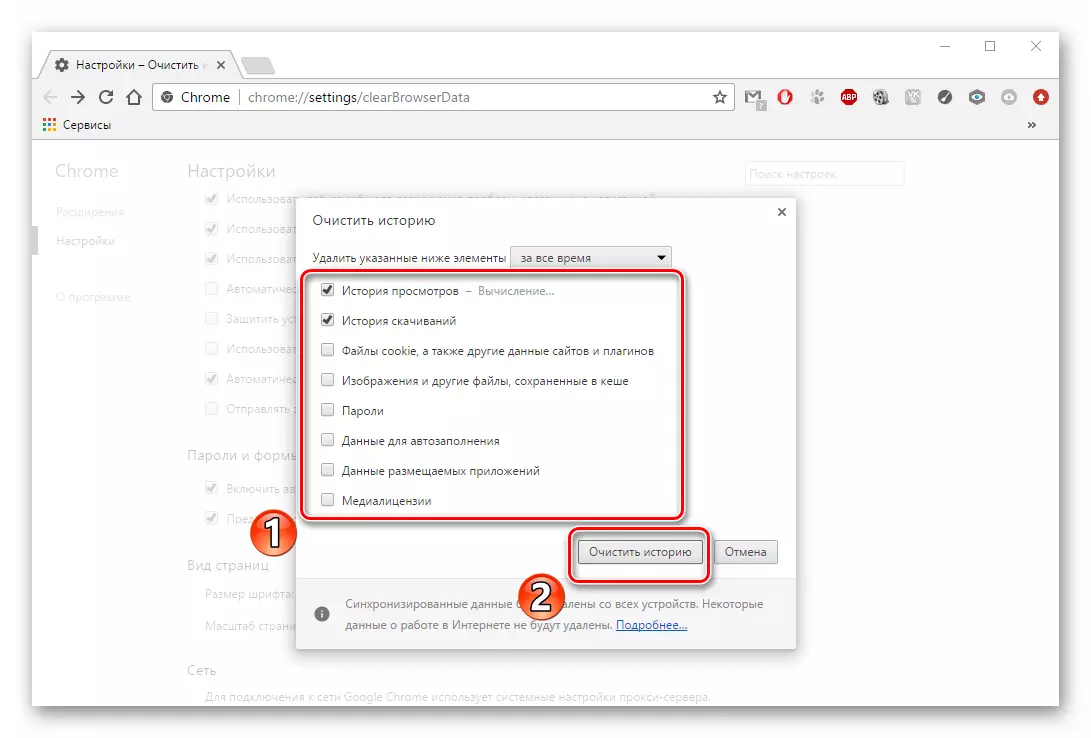
Preberite več: Kako odstraniti zgodovino v brskalniku
Kot dodatek k zgoraj navedenih pripomb, morate nujno odstraniti predpomnilnik Internet brskalnika. Za te namene, v procesu čiščenja zgodovino, namestite kljukico nasproti predmetov, ki vsebujejo besede "predpomnilnika" in "piškotkov".

Preberite več: Kako očistiti predpomnilnik v brskalniku
Z izpolnjevanjem vseh zgoraj navedenih priporočil morate dvakrat preveriti uspešnost igre, ki še ni začela. Če se ohrani problem, je priporočljivo, da namestite brskalnik.
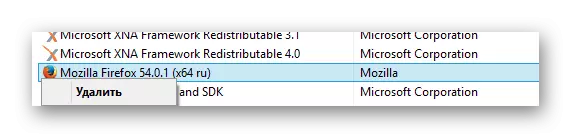
Preberi več:
Kako odstraniti Mozilla Firefox, Chrome, Opera, Yandex.Browser
Kako namestiti Chrome, Mazila Firefox, Opera, Yandex.bauzer
Ne pozabite po odstranitvi pred začetkom ponovnega namestitve, očistite operacijski sistem od smeti.
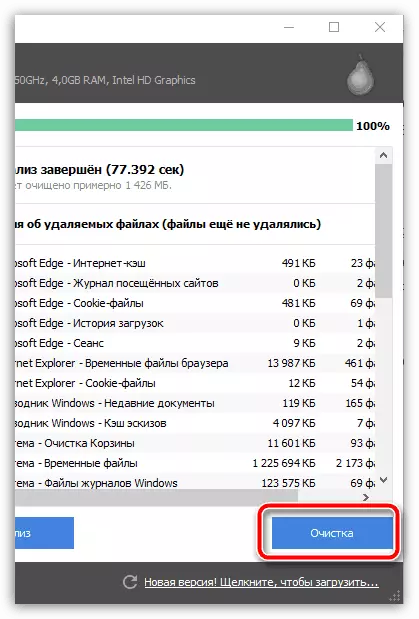
V našem primeru je bil uporabljen spletni brskalnik Google Chrome.
Če ste iz kakršnega koli razloga, ne morete očistiti skladišča z zgoraj navedeno metodo, lahko dobite skupaj z drugimi dejanji. Ne bodo več razdeljeni na eno vlogo, temveč na vse podatke, ki so bili kdaj shranjeni v lokalnem shranjevanju.
- Odprite meni Start in iz predloženega območja particije, izberite nadzorno ploščo.
- V oknu, ki se odpre, našli "Flash Player" komponento in kliknite na to.
- Biti v Flash Player Settings Manager, preklopite na zavihek "Storage".
- V "Local Settings Storage« bloka, kliknite na "... Delete All" gumb.
- Namestite polje pred "Izbriši vse podatke in mest" točko.
- Na dnu istem oknu, uporabite gumb »Izbriši podatke«.
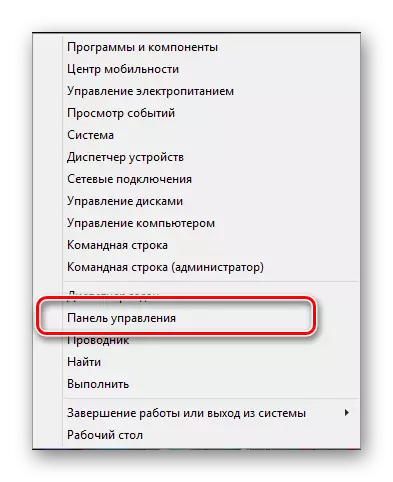
V tem primeru se uporablja operacijski sistem Windows 8.1, ampak nekako lokacijo želenega sistema točki v vseh različicah operacijskega sistema Windows je enak.
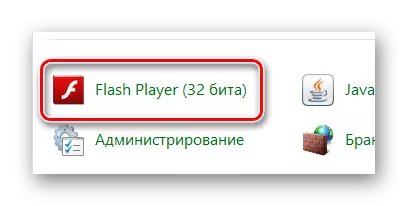
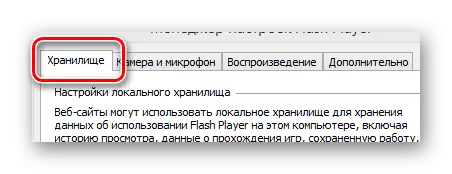
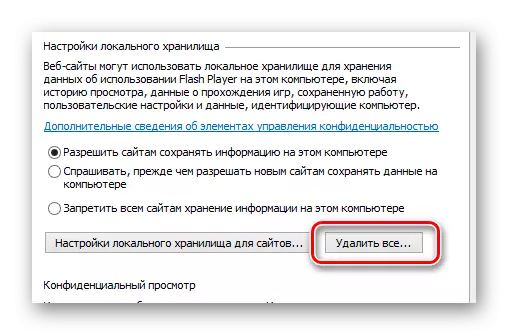
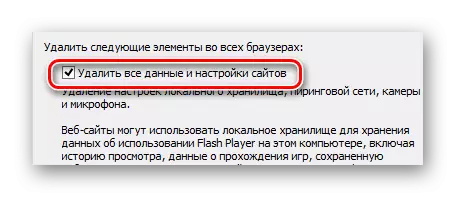

Poleg tega, kar ste rekli, da lahko brisanje podatkov iz lokalnega skladiščenju druge precej podoben način.
- Skozi navigacijski meni že rabljene, preklopite na zavihek "Advanced".
- V bloku "Prikaz in nastavitev", kliknite na "... Delete All" gumb.
- Ponovite 5-6 predmetov iz prejšnjih navodilih.
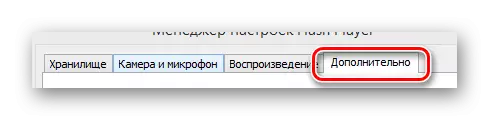
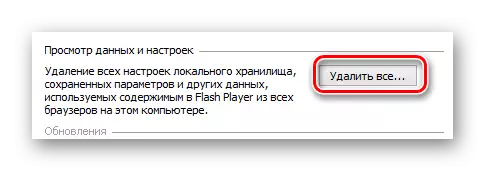
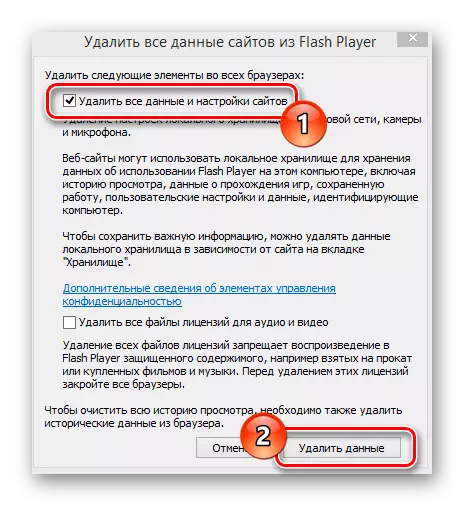
Po izvedbi ukrepov, ne pozabite ponovno zagnati spletni brskalnik.
Zdaj s programsko opremo Adobe Flash Player lahko povsem končana, saj so praktično vse težave, zmanjša na nianse, opisanih v tem članku.
Razlog 4: Težave s hitrostjo internetne povezave
Raren, vendar še vedno srečanja težave, ki ovirajo je prenos aplikacij na socialnem omrežju VKontakte nizka hitrost interneta. Ob istem času, v tem primeru napake lahko neposredno povezani z dejstvom, da je zaradi dolgega časa času aplikacija nakladanje, strežnik prekine vas v samodejnem načinu za zmanjšanje celotnega bremena.
Če naletite na težave, ko, ampak vse, kar je pri nalaganju iger, da bi s komponentami, vam priporočamo, da preizkusite hitrost interneta. Če želite to narediti, je najbolje, da se ravna po posebnih metodah, ki smo jih obravnavajo v drugih člankih.
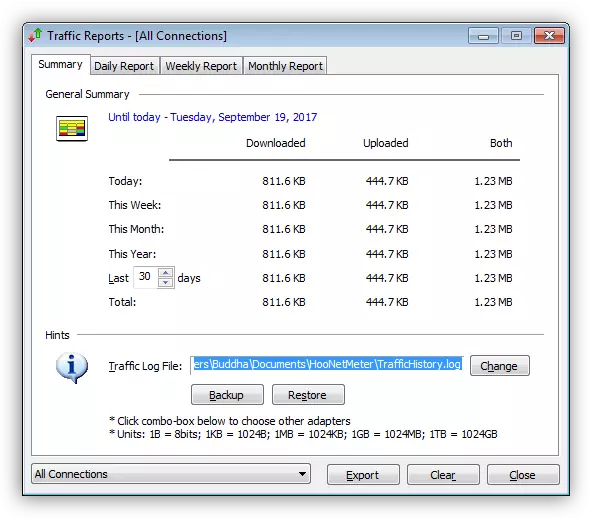
Preberi več:
Programi za merjenje hitrosti interneta
Spletne storitve za preverjanje hitrosti interneta
Ob prejemu nizkih kazalcev, morate zamenjati ponudnika interneta ali spremembo tarife, ki se uporablja. Poleg tega lahko preprosto poskusite zateči k manipulacijam na operacijski sistem, da bi povečali hitrost povezave.
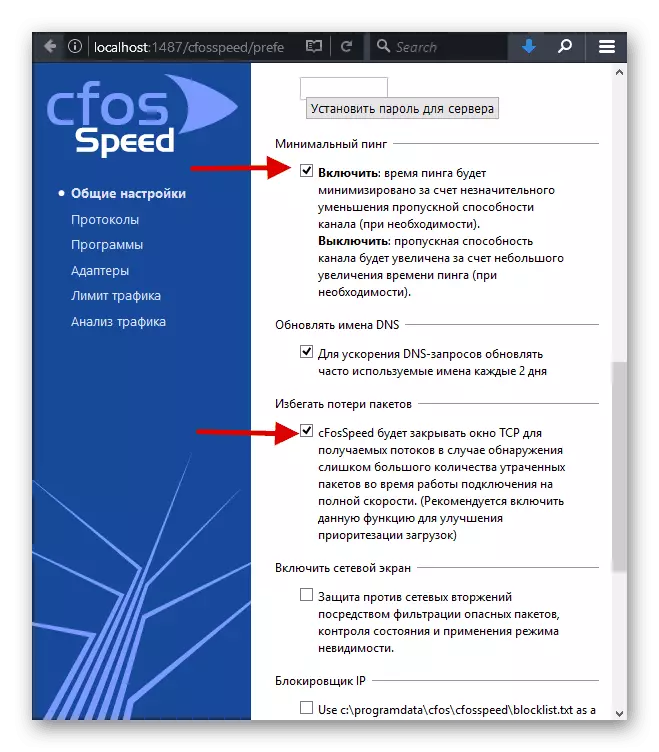
Preberi več:
Povečanje hitrosti interneta na Windows 7
Metode za povečanje hitrosti interneta v Windows 10
Zaključek
Kot zaključek, bi morala ta članek rezervirati na dejstvo, da lahko včasih vse opisane manipulacije je treba preskoči, preprosto posodabljanje strani z želeno aplikacijo. Še posebej pomembna je ta pripomba je v primerih z nizko internetne povezave, saj v začetnem nakladanja spletnega brskalnika dodaja, da je predpomnilnik o igri in jih nato uporablja za pospešitev in stabilizacijo postopek zagona igre.
Ne pozabite v procesu reševanja problema, preverite stabilnost nalaganja igre ne v enem, ampak na več spletnih opazovalcev. Idealno bi bilo, da je najbolje, da to na različne, niso med seboj povezani, računalniki.
Upamo, da po branju z materialom, na voljo v tem članku, vam je uspelo zagnati zanimivo VKontakte aplikacij zanimiv za vas. Vse najboljše!
